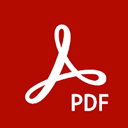
说明:安全下载是通过360助手获取所需应用,安全绿色便捷。
adobe acrobat app是一款提供文档编辑的工具,免费的PDF阅读器和文件管理器,可以打开大多数PDF文档,注释,打印,轻松访问,管理和共享不同类型的PDF文件,让您享受更高质量的交互式服务,不论是学习还是办公等,都能够满足用户文件传输分享的需求,功能强大便捷。
可以查看和共享 PDF 文档,以及在文档中添加批注和电子签名,而且对于一些很重要的PDF表单,可以使用软件的签署功能,在线填写表单并以电子方式提交上去,可以通过扫描纸质文档并将扫描后的任何文档变成电子版,这样更便于保存且不会损坏,随时需要的话还可以很方便地打印成纸质的文档。
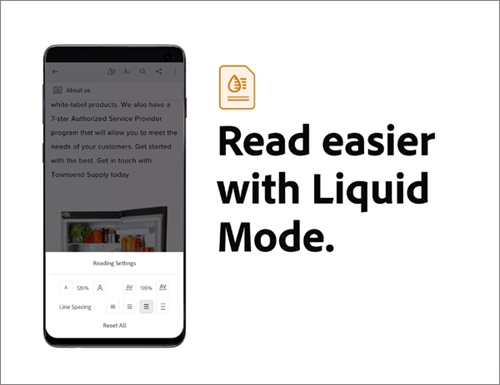
1.打开电子邮件附件、互联网或存储在您的设备(包括 SD 卡)上的 PDF 文件。
2.查看 PDF 文件夹和受密码保护的文件。
3.选择“单页”、“连续滚动”或“文本重排”视图模式,轻松在各种尺寸的屏幕上阅读 PDF 文件。
4.使用触摸手势(如轻拂和平移)轻松高效地浏览 PDF 文件。
5.使用多点触摸手势(如捏合缩放和单指双击缩放)高效地查看 PDF 文件。
6.在 PDF 文件中搜索特定文本。
7.使用“页面导航器”界面在 PDF 的不同页面之间快速移动。
8.使用屏幕左侧和右侧的触摸区域快速导航到上一页和下一页(此功能仅在“文本重排”和“单页”视图模式下可用)。
9.使用“共享”功能将当前打开的 PDF 文件作为电子邮件附件发送。
10.将此应用安装到您的 SD 卡上(仅支持运行 Android 2、2 及更高版本的设备)。
adobe acrobat 使用步骤
1、下载本站文件安装后打开Adobe Acrobat Reader手机版,软件提示登录,如果需要用上高级功能,注册登录即可,如果只是需要查阅PDF,无需登录,点击右上角的X跳过登录即可。
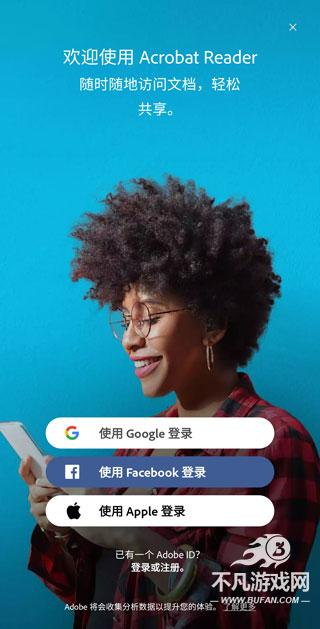
2、点击底部文件,打开你需要编辑的PDF文件,可以通过云盘或者本地方式打开;
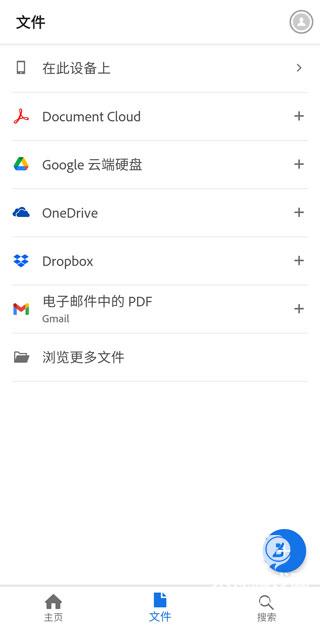
3、打开文件后,点击右下角的编辑图标,即可对文件进行注释,填写或签名,带星号的就是高级功能,需要订阅Adobe Acrobat才能使用。
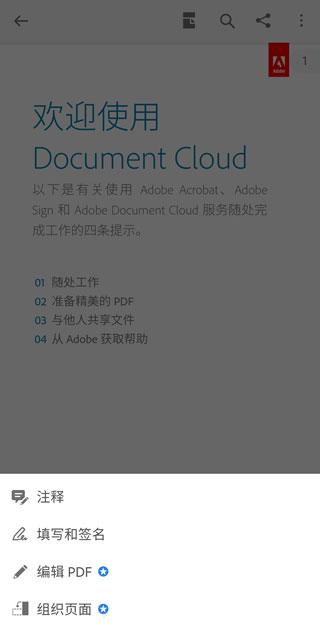
4、点击右上角的菜单按钮,可以查看更多功能,也可以对文件进行打印,或者添加书签。
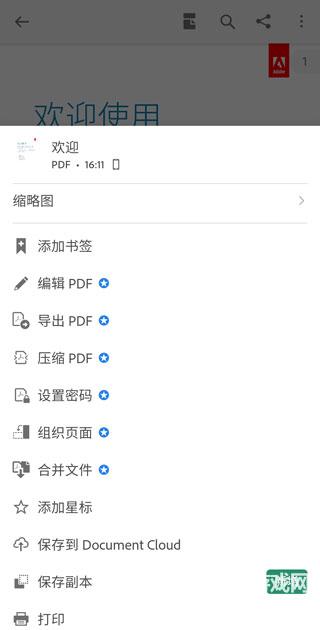
1.填写和签署表格
通过在可填写字段中输入文本快速填写 PDF 表格。
使用手指以电子方式签署任何 PDF 文档。
2.打印、存储和共享文件
登录免费的 Adobe Document Cloud 帐户。
使用 Mobile Link 轻松访问设备之间的最近文件。
在云中存储和共享文件。
从您的 Android 设备打印文档。
3.查看 PDF
从电子邮件、网络或任何支持“共享”的应用快速打开 PDF 文档。
搜索、滚动和缩放。
选择单页或连续滚动模式。
adobe acrobat怎么切换中文
1、打开Adobe Acrobat软件。
2、在菜单栏中点击“编辑”选项。
3、点击最下方的“首选项”或者通过快捷键Ctrl+K进入首选项设置。
4、在首选项设置中,拖动“种类”滑动条,找到并点击“语言”选项。
5、在语言选项设置中,点击“应用程序语言”下拉菜单,选择“当应用程序启动时选择”。
6、点击“确定”后,关闭并重新打开Adobe Acrobat软件。
7、在软件重新启动时,选择“中文”作为系统语言,并点击“OK
为你的观点站队
8.3
936评论